| Tout
commence par un « environnement map »
Il s'agit de créer un environnemnt
map monochrome et de le sauvegarder. La resolution importe peu car les
lignes seront droites donc pas d'aliasing etc...
Créez une UV sphère 32*32
en vue de dessus. Passez en vue de face et selectionnez, en mode d'édition,
tous la moitié gauche avec les points au milieu et attibuez-y (avec
les matéraiux indicés) une texture blanche avec l'option
« shadeless ». Selectionnez l'autre moitié, toujours
avec les points du milieu, et attribuez-leurs une texture noire «
shadeless » aussi. Enfin, selectionnez tous les points pour agrandir
la sphère
(touche S), doublez sa taille.
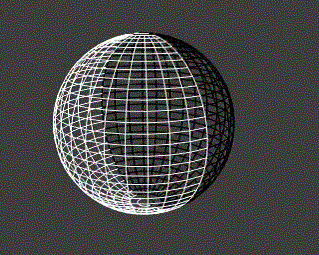
<<la sphère en rendu filaire
(ne pas faire ça !)
Ensuite au centre de cette sphère
créez un objet tout bête, un cube par exemple. Ajoutez un
matériau à cet objet, puis allez dans le panneau des textures
et ajoutez un « envmap ». Dans le champ où il faut entrer
un nom d'objet entrez le nom du cube, attention à la casse, blender
différencie majuscules et minuscules!
Faites un rendu.
Dans le panneau de l'envmap, cliquez sur
« Save » et enregistrez votre envmap, de préférence
au format *.tga
Le map ressemble à ça:
Vous pouvez même utiliser celui-là.
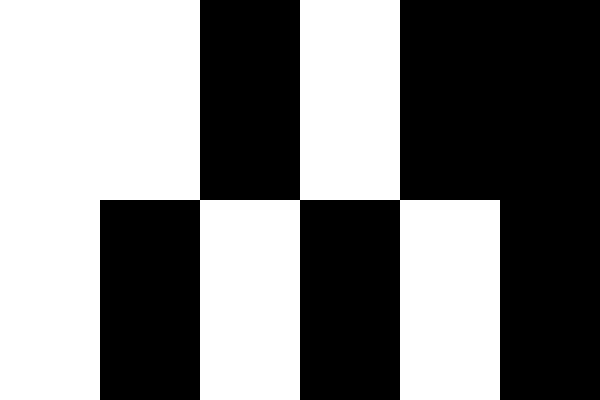
|